Prüfen
Klicken Sie im Programmfenster auf Scannen, um Datei- und Ordner-Scans auf Ihrem Computer durchzuführen.
Der On-Demand-Scanner ist ein wichtiger Teil Ihrer Virenschutzlösung und scannt Dateien und Ordner auf Ihrem Computer. Aus Sicherheitsgründen ist es wichtig, dass die Computer-Scans regelmäßig im Rahmen der routinemäßigen Sicherheitsmaßnahmen durchgeführt werden, und nicht nur bei Verdacht auf eine Infektion.
Wir empfehlen regelmäßige Tiefen-Scans auf Ihrem System, um Viren zu erkennen, die nicht vom Echtzeit-Dateischutz erfasst wurden. Dies kann vorkommen, wenn eine Bedrohung eindringt, während der Echtzeit-Dateischutz deaktiviert ist, wenn Erkennungsroutine nicht auf dem neuesten Stand ist oder wenn eine Bedrohung beim Speichern auf dem Datenträger nicht erkannt wurde.
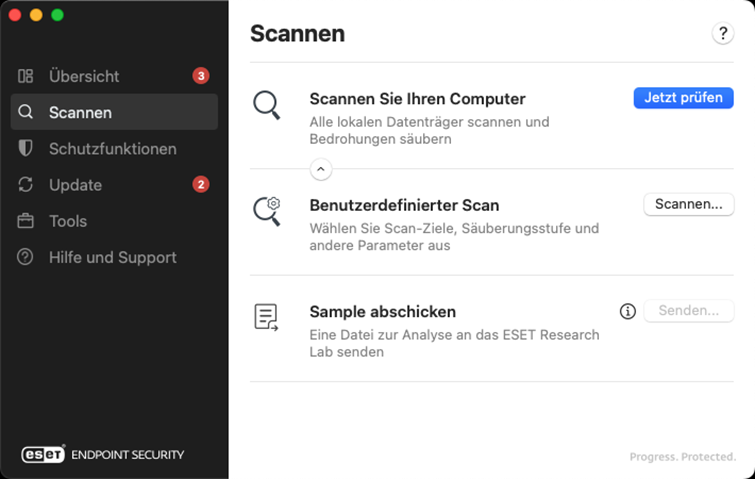
 Scannen Sie Ihren Computer
Scannen Sie Ihren Computer
Klicken Sie auf Jetzt scannen, um einen schnellen Computer-Scan zu starten und infizierte Dateien unbeaufsichtigt zu säubern. Die Funktion Scannen Sie Ihren Computer ist benutzerfreundlich und erfordert keine ausführliche Scan-Konfiguration. Bei diesem Scan werden alle Dateien auf den lokalen Datenträgern geprüft, und erkannte Infiltrationen werden automatisch gesäubert oder gelöscht.
Klicken Sie auf das Pfeilsymbol ![]() , um die Optionen Benutzerdefinierter Scan und Sample abschicken anzuzeigen.
, um die Optionen Benutzerdefinierter Scan und Sample abschicken anzuzeigen.
 Benutzerdefinierter Scan
Benutzerdefinierter Scan
Klicken Sie auf Scannen, um das Fenster für benutzerdefinierte Scans zu öffnen.
In benutzerdefinierten Scans können Sie Parameter wie Scan-Ziele, Scan-Profil, Säuberungsstufe und Ausschlüsse festlegen.
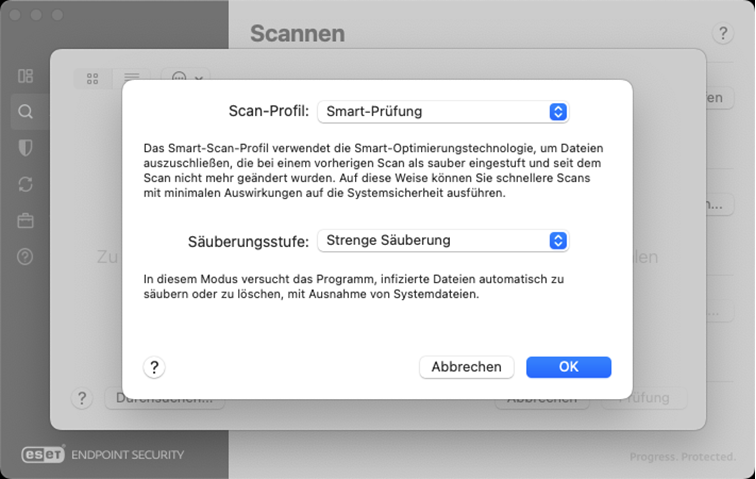
So fügen Sie benutzerdefinierte Scan-Ziele hinzu:
•Wählen Sie Dateien oder Ordner manuell per Ziehen und Ablegen aus, indem Sie auf die Datei bzw. den Ordner klicken, den Mauszeiger bei gedrückter Maustaste in den markierten Bereich ziehen und die Maustaste loslassen.
•Klicken Sie auf Durchsuchen und wählen Sie die Dateien oder Ordner aus, die gescannt werden sollen.
Klicken Sie auf das Menüsymbol ![]() , um erweiterte Scanoptionen anzuzeigen:
, um erweiterte Scanoptionen anzuzeigen:
Scan-Profil auswählen – Wählen Sie ein Scan-Profil und eine Säuberungsstufe für den benutzerdefinierten Scan aus.
Sie können Scanprofile mit ESET PROTECT On-Prem, ESET PROTECT oder in den Anwendungseinstellungen bearbeiten. |
Ausschlüsse einrichten – Fügen Sie Dateien oder Ordner hinzu, die vom Scannen ausgeschlossen werden sollen.
Falls Sie einen On-Demand-Scan mit dem Hilfsprogramm odscan ausführen möchten, lesen Sie das Thema On-Demand-Scan im Terminal ausführen.
 Sample abschicken
Sample abschicken
Mit dieser Option können Sie verdächtige Dateien, die auf Ihrem Computer gefunden wurden, oder verdächtige Websites, die Sie online gefunden haben, auswählen und zur Analyse an das ESET Forschungslabor senden.
Klicken Sie auf Senden, um die Datei auszuwählen, die Sie zur Analyse übermitteln möchten. Wählen Sie zunächst einen Grund für die Übermittlung und dann die Datei aus. Sie können Dateien oder Ordner auch manuell per Ziehen und Ablegen auswählen, indem Sie auf die Datei bzw. den Ordner klicken, den Mauszeiger bei gedrückter Maustaste in den markierten Bereich ziehen und die Maustaste loslassen. Wenn Sie möchten, können Sie Ihre E-Mail-Adresse angeben, damit wir Sie kontaktieren können, falls wir weitere Informationen benötigen. Sie können die Datei ohne Angabe Ihrer E-Mail-Adresse übermitteln, indem Sie den Schalter Anonym übermitteln aktivieren.
Ihr übermitteltes Sample muss mindestens eines der folgenden Kriterien erfüllen:
•Das Sample wurde von Ihrem ESET Produkt nicht erkannt.
•Die Probe wird fälschlicherweise als Bedrohung erkannt
Wenn Sie auf Weiter klicken, gelangen Sie zum letzten Schritt, in dem Sie weitere Informationen zur Sample-Datei angeben können, wie etwa beobachtete Anzeichen oder Symptome einer Malware-Infektion und den Ursprung der Datei. Mit zusätzlichen Informationen helfen Sie unserem Labor, das Sample zu identifizieren und zu verarbeiten.
ESET akzeptiert keine persönlichen Dateien (die Sie auf Malware gescannt haben möchten) als Samples. Das ESET Forschungslabor führt keine On-Demand-Scans für Benutzer durch. |